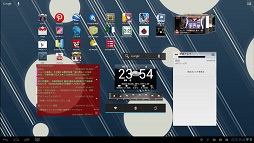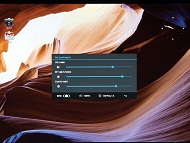21.5型の巨大Androidタブレット(?)「Smart Display」の使い道を考えてみた:一見キワモノ、実用性はあるか?(2/3 ページ)
操作は意外と快適、サイネージ的な使い方がよく合う
電源を入れると、KOUZIROのロゴマークが出た後、Android 4.0標準のロック画面に移行する。起動時間は(電源ボタンを押してからロック画面表示まで)50秒ほどで、待たされる感じはあるものの、普段はスリープモードしか使わないので、大きな問題ではないだろう。スリープモードへの移行、復帰は1〜2秒で済む。
ホーム画面は、Android 4.0標準のUI(ユーザーインタフェース)を採用しており、独自のホーム画面などは用意されない。解像度が高く、画面サイズも大きいので1つ1つのアイコンが小さく感じる。ディスプレイの大きさが476.6(横)×268.1(縦)ミリであるのに対して、アイコンの大きさは縦横20ミリ程度だ。
解像度が高いため、多くのアプリやウィジェットを詰め込める。アイコンで換算すれば、9(横)×11(縦)で最大99個のアイコンを1画面に表示可能だ。場所を取るようなウィジェットをいくつか置いても場所が余るほどだ。多くの情報を一度に表示できるので、天気、RSSリーダー、メールボックスなどのウィジェットを配置して、デジタルサイネージのように使うと便利だ。
サイネージ以外にも、21.5型という画面の大きさを生かした使い方があるか考えてみよう。まず思いつくのが、複数のユーザーが画面を共有して図や絵を書くことだ。同時認識が2点までなのが惜しいが、ホワイトボードとして使うには十分だろう。Google Playにはお絵かき(落書き)用のアプリや、手書きのメモを残すアプリがたくさんある。試しに「Black and White Board」をインストールして試してみたが、動作は軽快で快適だった。少人数の会議に向くかもしれない。
また、地図サービスのGoogle MapやGoogle Earthとも相性がいい。本製品は画面が大きく解像度も高いため、地図が見やすく、文字も精細に表示される。一覧性が高いのでWebサイトの閲覧は快適だし、タブレット用のゲームを大画面で遊ぶのも面白い。特にアクションゲームやレースゲームは画面が大きくなると、雰囲気が大きく変わり、臨場感も出る。


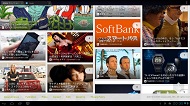 本製品はホワイトボードとして使うのにぴったりだ。端末をホワイトボードとして使うアプリ「Black and White Board」を使ってみた(写真=左)。ピアノの鍵盤を使う音楽ゲームにチャレンジ。画面の大きさに合わせて鍵盤が大きくなるので(横幅6センチ程度)、スマートフォンやタブレットで遊ぶ場合とは印象が大きく変わる(写真=中央)。雑誌ふうのデザインでニュースを一覧できるWebサービス「Antenna」を使ってみたが、文字や画像が大画面で表示されるので見応えがある。ただ、「空」「新」など一部の漢字が中国系のフォントになってしまうのは気になるところだ(写真=右)
本製品はホワイトボードとして使うのにぴったりだ。端末をホワイトボードとして使うアプリ「Black and White Board」を使ってみた(写真=左)。ピアノの鍵盤を使う音楽ゲームにチャレンジ。画面の大きさに合わせて鍵盤が大きくなるので(横幅6センチ程度)、スマートフォンやタブレットで遊ぶ場合とは印象が大きく変わる(写真=中央)。雑誌ふうのデザインでニュースを一覧できるWebサービス「Antenna」を使ってみたが、文字や画像が大画面で表示されるので見応えがある。ただ、「空」「新」など一部の漢字が中国系のフォントになってしまうのは気になるところだ(写真=右)大画面による恩恵は多いものの、ホームボタンや戻るボタンを押すといった操作は画面が大きいと少し面倒だ。わざわざ左下まで手を動かさなければならないうえ、ボタンの大きさも25(横)×10(縦)と小さい。ひんぱんに行う操作なので、何度も腕を動かすと疲れてしまう。独自のランチャーを用意するなどして、別の場所(例えば画面の上部など)にもホーム、戻るボタンがあればなお良かった。
Webページや画像の閲覧は快適だが、文字入力には向かない。標準のUIを使用しているため、画面が大きくなるとソフトウェアキーボードも大きくなってしまう。キーピッチ(標準のAndroidキーボード)が39(横)×29(縦)ミリで、誤入力はほぼ起こらないものの、大きすぎてさすがに打ちづらい。長文を入力するときは、製品の右側面にホスト機能に対応したUSBポートがあるので、外付けキーボードを接続するといいだろう。
外部ディスプレイとしても使える
本製品は、Micro HDMI入力を備えており、PCの外部ディスプレイとしても使える。表示の切り替えは、OSDメニューで行う。OSDメニューを開くボタンは、画面左下のホームボタンや戻るボタンの並びにある。設定できる項目は、輝度、コントラスト、音量の3種類のみ。表示の切り替えには3秒ほどかかる。
ただし、輝度やコントラストを設定して、OSDメニューを閉じる際には注意が必要だ。OSDメニューはAndroidの画面とは別レイヤーで表示されるが、閉じるボタンを押したときに、Android上でもその場所をタップしたと認識される。例えば、ホーム画面でOSDメニューを開いた場合、閉じるボタンの場所にアイコンやウィジェットがあると、OSDメニューを閉じると同時にアプリが起動してしまうのだ。OSDメニューの表示位置を確認し、閉じるボタンの下にはアイコンやウィジェットを設置しないようにするのが無難だろう。
表示を切り替えたあとは、ごく普通の外部ディスプレイとして使える。外部ディスプレイとして使う場合は、タッチ操作には対応しない。Windows 7においてはタッチ操作はあまり必要ないように思えるが、OSがWindows 8となった場合、タッチ操作が可能だとさらに魅力的な製品になっただろう。外部ディスプレイから、Androidに表示を切り替える場合は、電源ボタンを長押ししてOSDメニューを開けばよい。
Copyright © ITmedia, Inc. All Rights Reserved.
アクセストップ10
- 「Appleは悪。Googleは開発者を理解している味方」というEpic GamesのスウィーニーCEOが歓迎する未来は本当にバラ色なのか (2025年12月05日)
- バッファローのWi-Fi 7ルーター「AirStation WSR6500BE6P」を試す 2.5Gbps対応で約2万円 コスパの良さが光る (2025年12月05日)
- さようなら「Crucial」――Micronがコンシューマー向け製品事業から撤退 販売は2026年2月まで継続 (2025年12月04日)
- 「ASUS Dual GeForce RTX 5070」がタイムセールで8万1627円に (2025年12月04日)
- 6万円台でSnapdragon G3 Gen 3搭載 AYANEO新ブランドのAndroidゲーム機「KONKR Pocket FIT」はスマホの代わりになる? (2025年12月04日)
- サンワ、壁に穴を開けずにLANケーブルを延長できる隙間配線用の延長LANケーブル (2025年12月04日)
- ソニーの85型4Kテレビ「ブラビア KJ-85X80L」が41%オフ(24万8000円)で買えてしまうセール中 (2025年12月03日)
- 100Wソーラーと大容量ポータブル電源のセット「Jackery Solar Generator 1000 New」が半額セールで約7.7万に (2025年12月04日)
- 64GB構成すら“絶望”が近づく中で、CUDIMMの人気が再上昇 (2025年11月29日)
- Ewinの折りたたみ式Bluetoothキーボードが28%オフの2849円に (2025年12月05日)